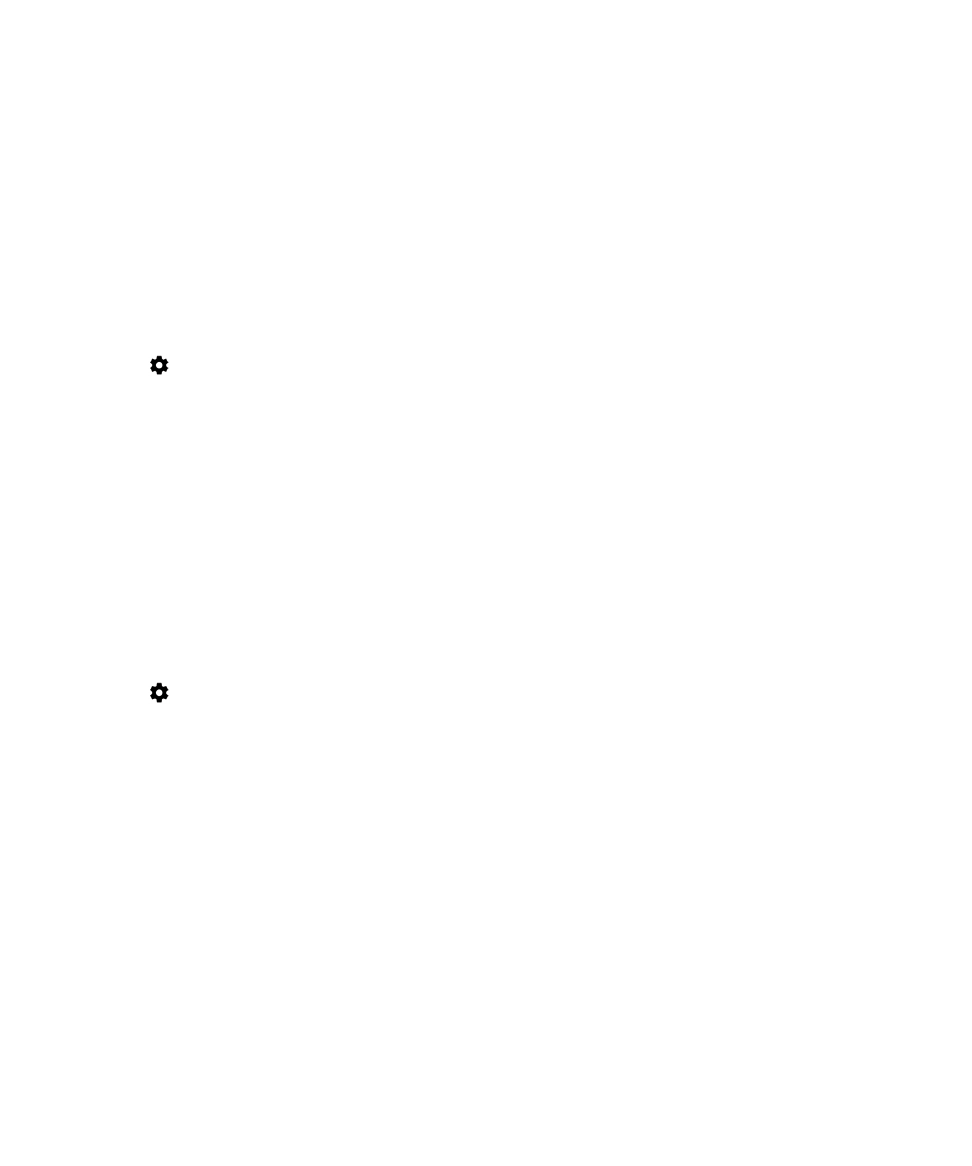
đổi cài đặt nâng cao cho kết nối Wi-Fi
Bạn
có thể thay đổi các cài đặt nâng cao cho kết nối Wi-Fi của mình. Ví dụ, bạn có thể cài để kết nối Wi-Fi vẫn còn hoạt
động
khi thiết bị của bạn vào chế độ ngủ hay không cũng như có thể thay đổi dải tần Wi-Fi. Bạn cũng có thể tìm thấy địa
chỉ
MAC (Kiểm soát Truy cập Phương tiện) và địa chỉ IP cho thiết bị của mình.
Hướng
dẫn sử dụng
Cài
đặt
71
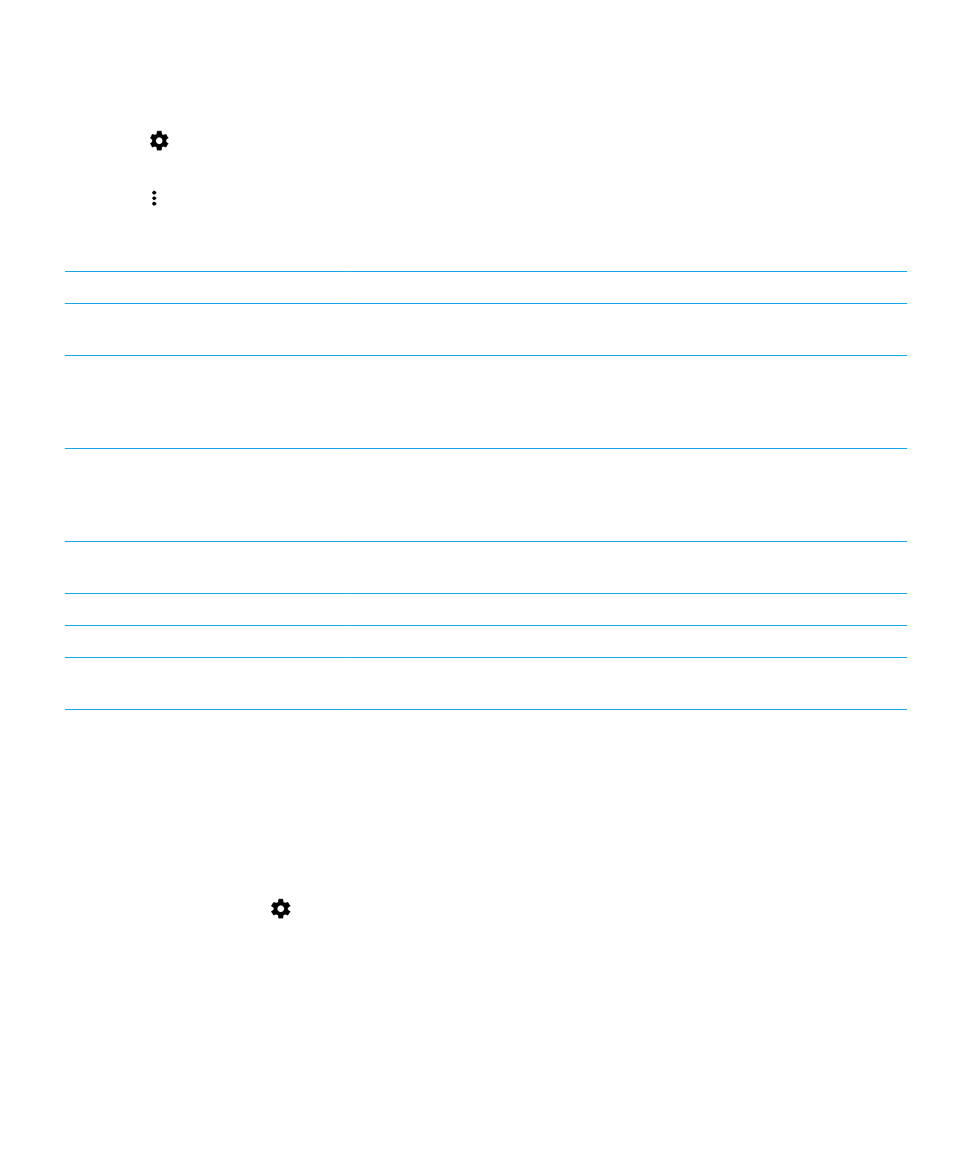
1.
Vuốt
xuống một lần từ phía trên cùng của màn hình bằng hai ngón tay hoặc hai lần bằng một ngón tay.
2.
Nhấn
> Wi-Fi.
3.
Nếu
cần thiết, hãy bật khóa chuyển.
4.
Nhấn
> Nâng cao.
Cài
đặt kết nối Wi-Fi nâng cao
Cài
đặt
Mô
tả
Thông
báo mạng
Bật
khóa chuyển này để nhận thông báo khi thiết bị của bạn nằm trong vùng
phủ
sóng của mạng Wi-Fi công cộng.
BậtWi-Fi
trong khi ngủ
Nhấn
vào tùy chọn này để chọn xem thiết bị có duy trì kết nối với mạng Wi-Fi
hay
không khi thiết bị vào chế độ ngủ. Nếu bạn tắt kết nối Wi-Fi của mình khi
thiết
bị vào chế độ ngủ, bạn có thể gia tăng lượng dữ liệu di động mà bạn dùng
được.
Dải
tần số Wi-Fi
Nhấn
vào để cài dải tần số. Khi bạn cài dải tần ở 5 GHz, thiết bị sẽ kết nối với
các
điểm truy cập chỉ trên dải tần 5-GHz. Khi bạn cài dải tần ở 2,4 GHz, thiết bị
sẽ
kết nối với các điểm truy cập chỉ trên dải tần 2,4 GHz. Khi cài ở tự động,
thiết
bị của bạn sẽ cố gắng kết nối với dải tần có cường độ tín hiệu mạnh hơn.
Cài
đặt chứng chỉ
Nhấn
vào tùy chọn này để cài đặt chứng chỉ số giúp nhận dạng thiết bị của bạn,
ví
dụ như khi thiết bị kết nối với mạng VPN hoặc mạng Wi-Fi.
Wi-Fi
Direct
Nhấn
vào tùy chọn này để kết nối với các thiết bị tương thích Wi-Fi Direct.
Nút
Đẩy WPS
Nhấn
vào tùy chọn này để bật tính năng Thiết lập bảo vệ bằng Wi-Fi.
Mục
nhập PIN WPS
Nhấn
vào tùy chọn này để nhập mã PIN cho tính năng Thiết lập bảo vệ bằng Wi-
Fi.
Xử